这篇文章将为大家详细讲解有关LiteOS无法直接烧录或者烧录失败的解决方法是什么,文章内容质量较高,因此小编分享给大家做个参考,希望大家阅读完这篇文章后对相关知识有一定的了解。
程序编译成功,并且电脑上已经安装ST-Link驱动,你使用的仿真器也是ST-Link。
上图黑色的是J-Link,下图紫色的是ST-Link,本教程适用于ST-Link,如果是J-Link,点击这里查看教程


设备管理器中也能查看你使用的是ST-Link还是J-Link
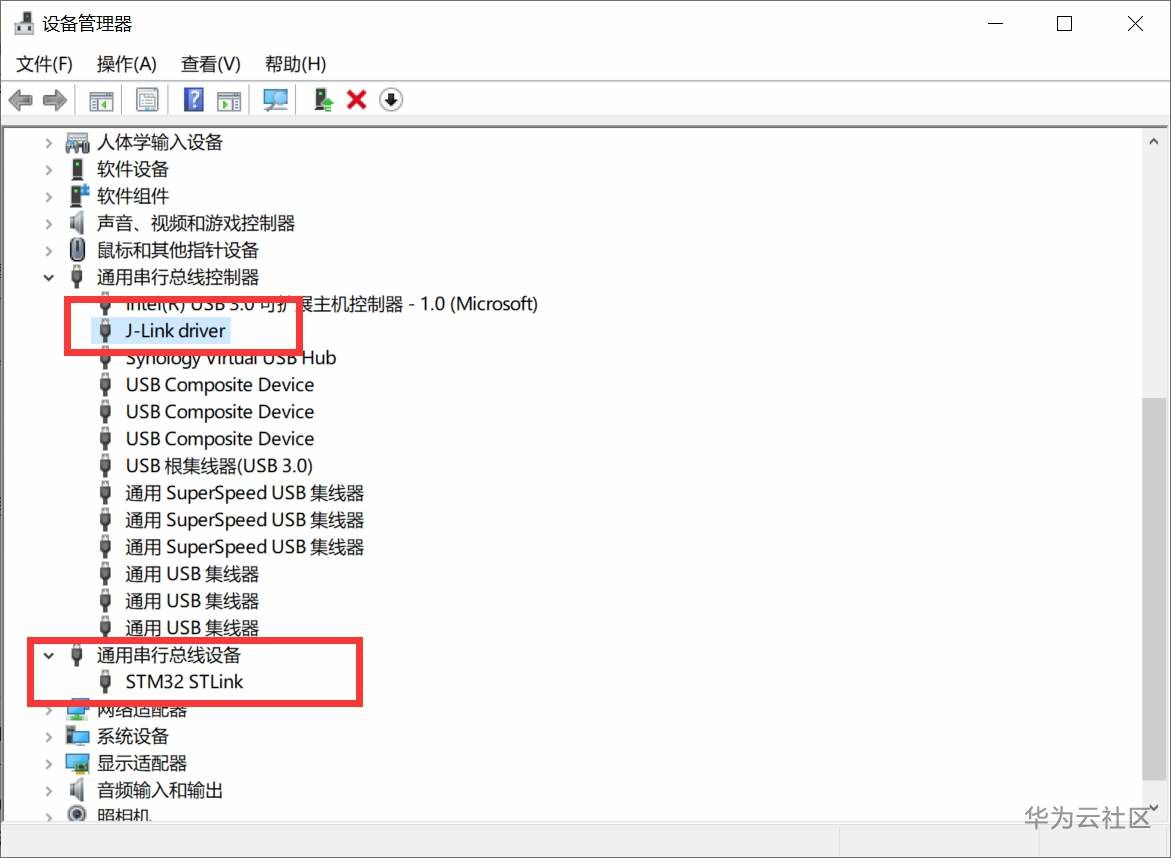
第一步:先到IoT Studio创建的工程目录中把Huawei_LiteOS.hex文件取出
该文件默认在GCC/build目录中,注意:由于大家IoT Studio版本不一致,所以可能不在build中,但是一定在GCC目录下,可以自己找找。
第二步:打开STM32 ST-Link Utiliry并烧写程序
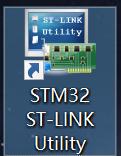
①找到该软件,一般位于C:\Program Files (x86)\STMicroelectronics\STM32 ST-LINK Utility\ST-LINK Utility\STM32 ST-LINK Utility.exe中也可能安装时你自己指定了路径
②打开STM32 ST-LINK Utility,选择File-->Open file,在选择刚才我们说的xxx.hex文件
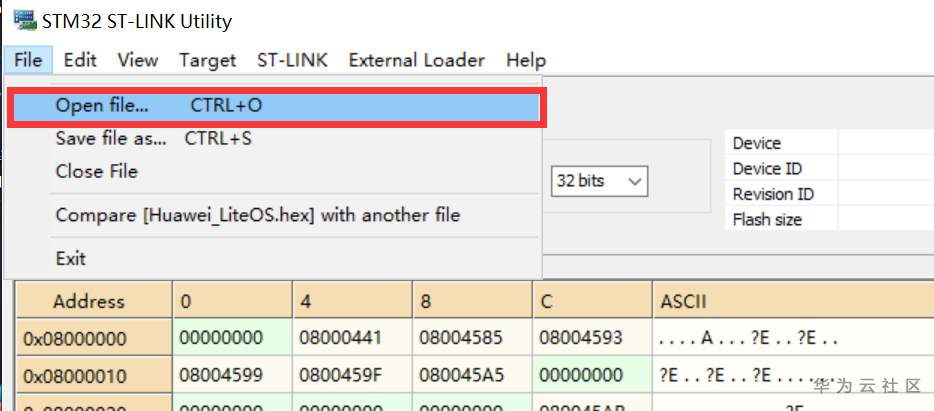
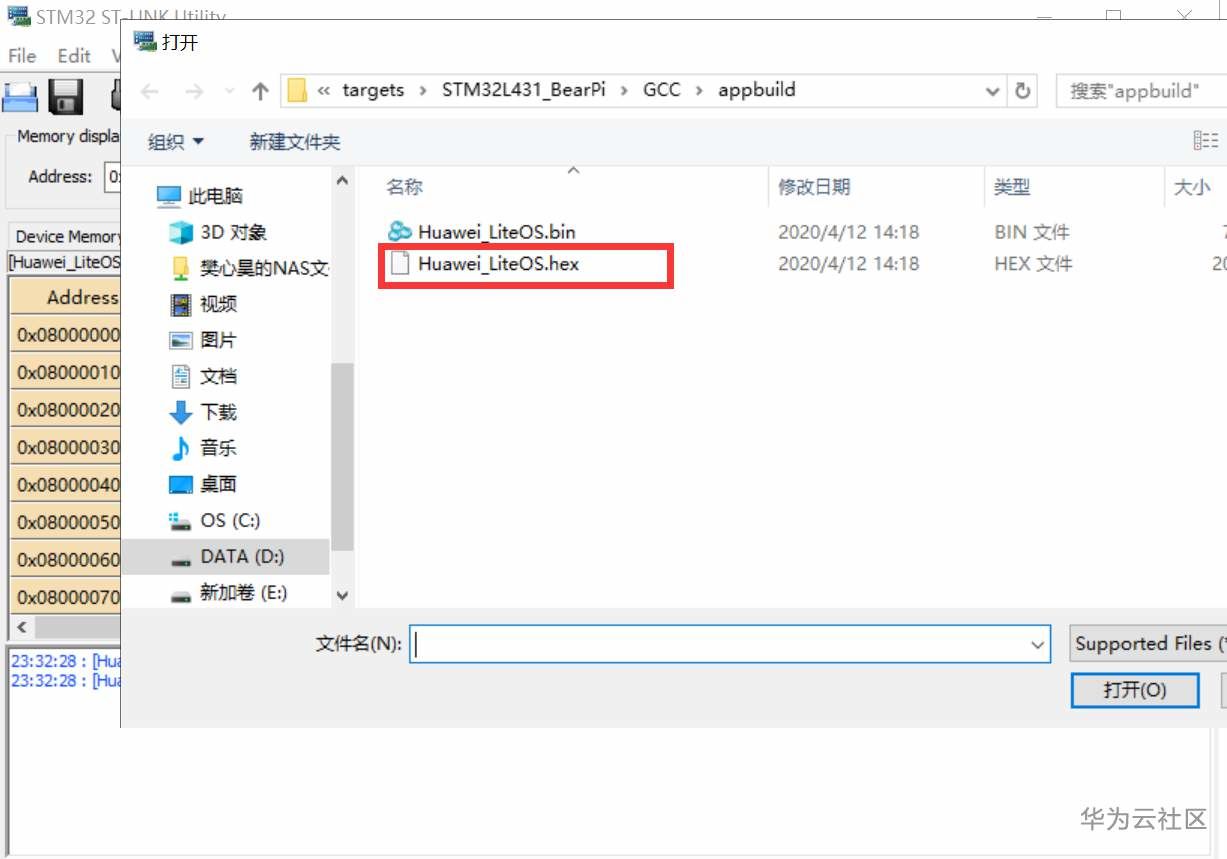
③点击connect to the target,下方会自动显示识别出来的芯片型号以及flash大小
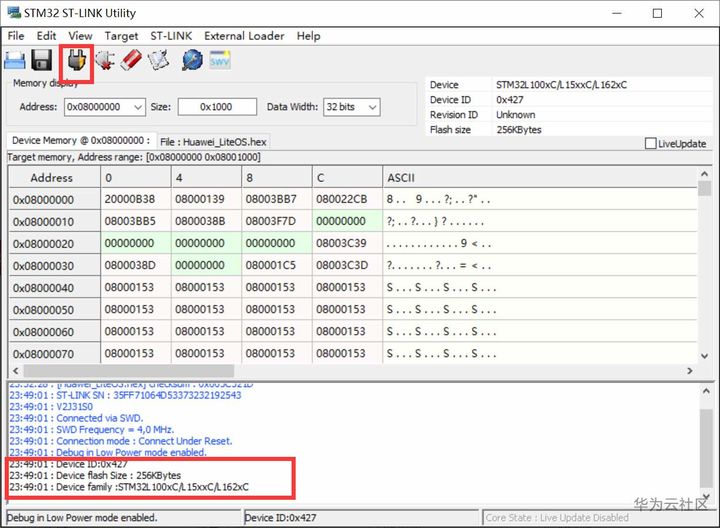
④点击Full chip erase,擦除整块芯片之前的程序
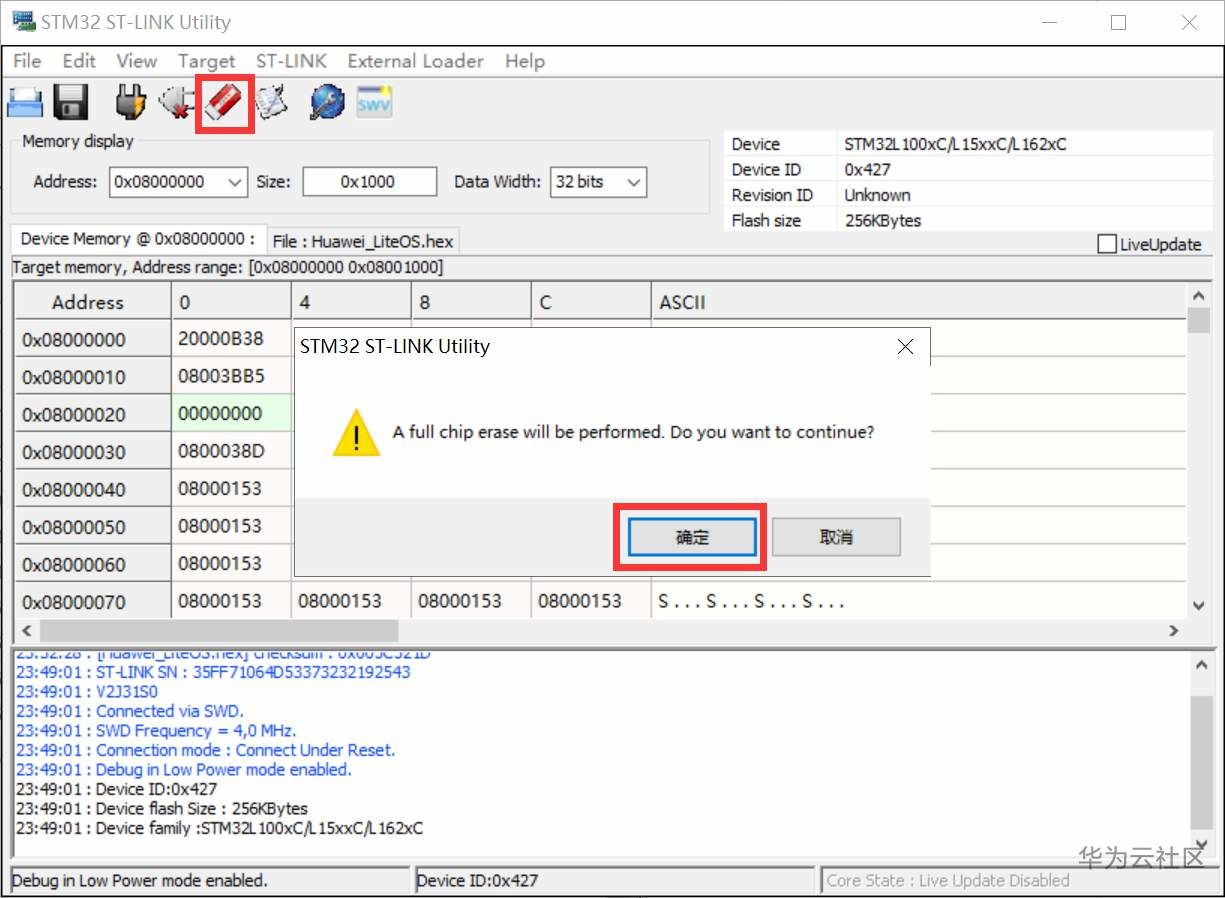
⑤点击program verify并点击start,等待烧写并校验完成,你就能看到程序正在运行了
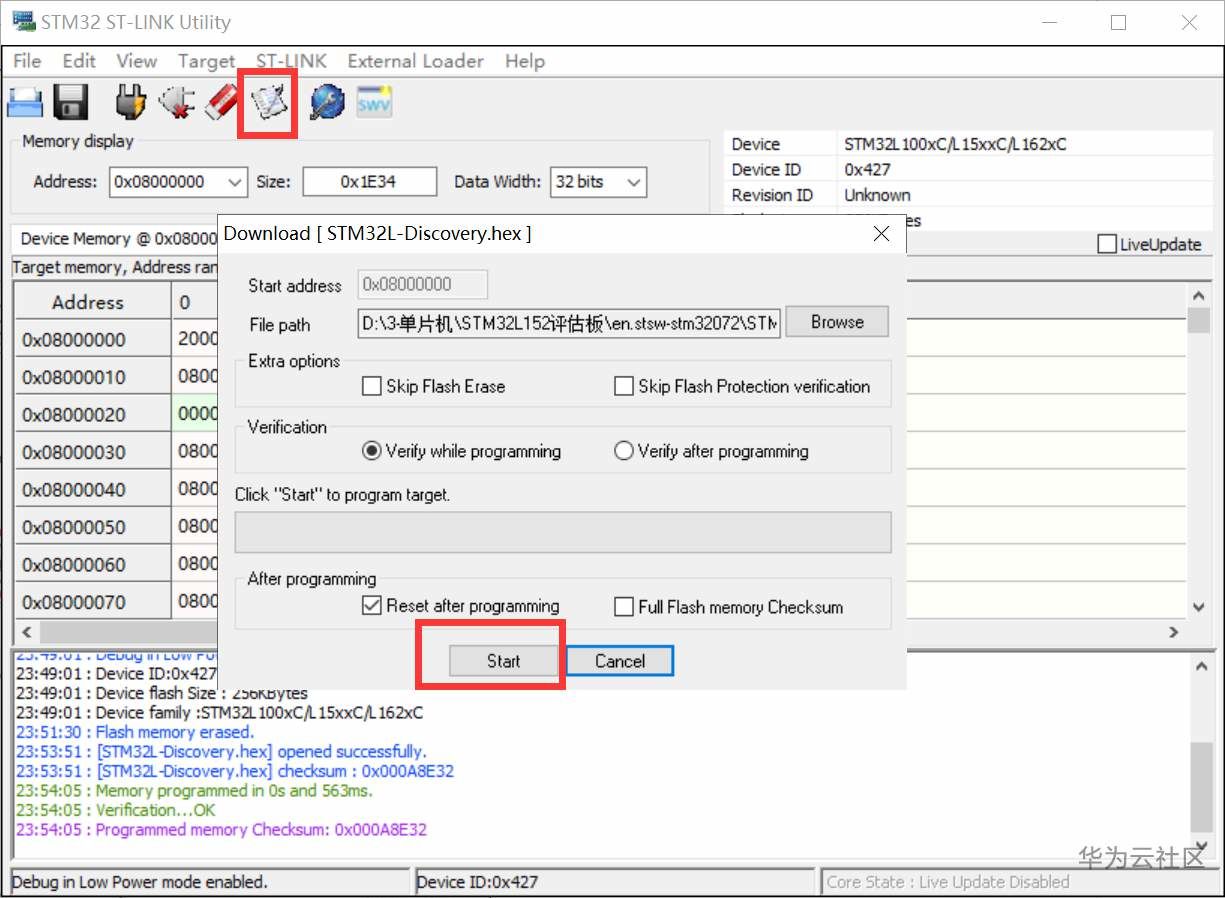
关于LiteOS无法直接烧录或者烧录失败的解决方法是什么就分享到这里了,希望以上内容可以对大家有一定的帮助,可以学到更多知识。如果觉得文章不错,可以把它分享出去让更多的人看到。
亿速云「云服务器」,即开即用、新一代英特尔至强铂金CPU、三副本存储NVMe SSD云盘,价格低至29元/月。点击查看>>
免责声明:本站发布的内容(图片、视频和文字)以原创、转载和分享为主,文章观点不代表本网站立场,如果涉及侵权请联系站长邮箱:is@yisu.com进行举报,并提供相关证据,一经查实,将立刻删除涉嫌侵权内容。
原文链接:https://my.oschina.net/u/4526289/blog/4299404